python GUI庫(kù)圖形界面開發(fā)之PyQt5打開保存對(duì)話框QFileDialog詳細(xì)使用方法與實(shí)例
QFIleDialog是用于打開和保存文件的標(biāo)準(zhǔn)對(duì)話框。QFileDialog類繼承自QDialog類
QFileDialog在打開文件時(shí)使用可文件過(guò)濾器,用于顯示指定擴(kuò)展名的文件,也可以設(shè)置使用QFileDialog打開文件時(shí)的起始目錄和指定擴(kuò)展名的文件
QFileDialog類中的常用方法 方法 描述 getOpenFileName() 返回用戶所選擇文件的名稱,并打開該文件 getSaveFileName() 使用用戶選擇的文件名保存文件 setFileMode() 可以選擇的文件類型,枚舉常量是: QFileDialog.AnyFile:任何文件 QFileDialog.ExistingFile:已存在的文件 QFileDialog.Directory:文件目錄 QFileDialog.ExistingFiles:已經(jīng)存在的多個(gè)文件 setFilter() 設(shè)置過(guò)濾器,只顯示過(guò)濾器允許的文件類型 QFileDialog使用實(shí)例import sysfrom PyQt5.QtCore import *from PyQt5.QtWidgets import *from PyQt5.QtGui import *class fileDialogdemo(QWidget): def __init__(self,parent=None): super(fileDialogdemo, self).__init__(parent) #垂直布局 layout=QVBoxLayout() #創(chuàng)建按鈕,綁定自定義的槽函數(shù),添加到布局中 self.btn=QPushButton('加載圖片') self.btn.clicked.connect(self.getimage) layout.addWidget(self.btn) #創(chuàng)建標(biāo)簽,添加到布局中 self.le=QLabel(’’) layout.addWidget(self.le) #創(chuàng)建按鈕,綁定自定義的槽函數(shù),添加到布局 self.btn1=QPushButton(’加載文本文件’) self.btn1.clicked.connect(self.getFiles) layout.addWidget(self.btn1) #實(shí)例化多行文本框,添加到布局 self.contents=QTextEdit() layout.addWidget(self.contents) #設(shè)置主窗口的布局及標(biāo)題 self.setLayout(layout) self.setWindowTitle(’File Dialog 例子’) def getimage(self): #從C盤打開文件格式(*.jpg *.gif *.png *.jpeg)文件,返回路徑 image_file,_=QFileDialog.getOpenFileName(self,’Open file’,’C:’,’Image files (*.jpg *.gif *.png *.jpeg)’) #設(shè)置標(biāo)簽的圖片 self.le.setPixmap(QPixmap(image_file)) def getFiles(self): #實(shí)例化QFileDialog dig=QFileDialog() #設(shè)置可以打開任何文件 dig.setFileMode(QFileDialog.AnyFile) #文件過(guò)濾 dig.setFilter(QDir.Files) if dig.exec_(): #接受選中文件的路徑,默認(rèn)為列表 filenames=dig.selectedFiles() #列表中的第一個(gè)元素即是文件路徑,以只讀的方式打開文件 f=open(filenames[0],’r’) with f:#接受讀取的內(nèi)容,并顯示到多行文本框中data=f.read()self.contents.setText(data)if __name__ == ’__main__’: app=QApplication(sys.argv) ex=fileDialogdemo() ex.show() sys.exit(app.exec_())
效果如下
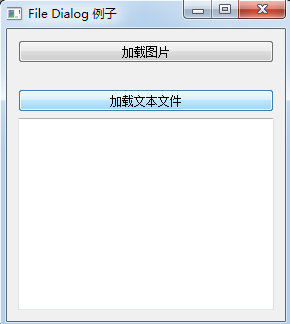
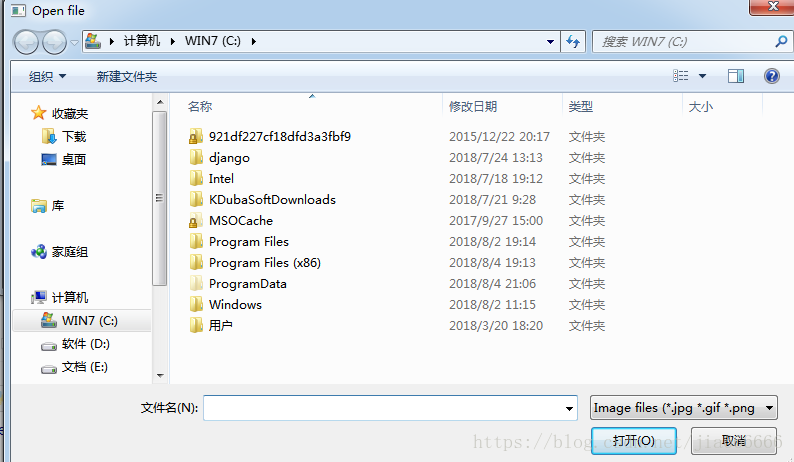
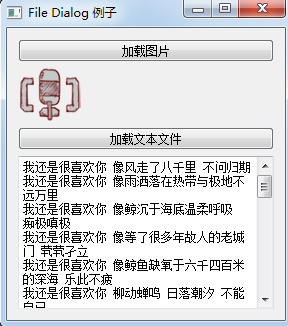
在這個(gè)例子里,通過(guò)文件對(duì)話框來(lái)選擇文件,其中第一個(gè)文件對(duì)話框只允許打開圖片文件,并把加載的圖片顯示在標(biāo)簽上,第二個(gè)文件對(duì)話框只允許打開文本文件,并把打開的文本內(nèi)容顯示在文本框內(nèi)
第一個(gè)按鈕使用QFileDialog.getOpenFilename(),調(diào)用文件對(duì)話框來(lái)顯示圖片,并顯示在一個(gè)標(biāo)簽控件中,它負(fù)責(zé)打開c盤目錄下的為文件,核心代碼如下
#從C盤打開文件格式(*.jpg *.gif *.png *.jpeg)文件,返回路徑image_file,_=QFileDialog.getOpenFileName(self,’Open file’,’C:’,’Image files (*.jpg *.gif *.png *.jpeg)’)#設(shè)置標(biāo)簽的圖片self.le.setPixmap(QPixmap(image_file))
在QFIleDialog.getOpenFileName()函數(shù)中
第一個(gè)參數(shù)self:用于指定父組件
第二個(gè)參數(shù)‘open file’:是QFileDialog對(duì)話框的標(biāo)題
第三個(gè)參數(shù)‘C:’默認(rèn)打開的目錄,‘.’代表程序運(yùn)行的目錄,‘/’代表當(dāng)前盤下的根目錄(window.linux系統(tǒng)),需要注意的是不同路徑的顯示方式,比如window平臺(tái)下的C盤“C:”等
第四個(gè)參數(shù)是對(duì)話框中文件擴(kuò)展名過(guò)濾器(fliter),比如使用’Image files (.jpg .gif .png .jpeg)’表示只能顯示擴(kuò)展名為.jpg,.gif等文件
第二個(gè)安妞使用文件對(duì)話框(QFileDialog)對(duì)象的exec_()方法來(lái)選擇文件,并把所選的文件的內(nèi)容顯示在文本編譯控件中,核心代碼
def getFiles(self): #實(shí)例化QFileDialog dig=QFileDialog() #設(shè)置可以打開任何文件 dig.setFileMode(QFileDialog.AnyFile) #文件過(guò)濾 dig.setFilter(QDir.Files) if dig.exec_(): #接受選中文件的路徑,默認(rèn)為列表 filenames=dig.selectedFiles() #列表中的第一個(gè)元素即是文件路徑,以只讀的方式打開文件 f=open(filenames[0],’r’) with f:#接受讀取的內(nèi)容,并顯示到多行文本框中data=f.read()self.contents.setText(data)
本文詳細(xì)講解了PyQt5打開保存對(duì)話框QFileDialog詳細(xì)使用方法與實(shí)例,大家可以參考一下,更多關(guān)于這方面的知識(shí)請(qǐng)查看下面的相關(guān)鏈接
相關(guān)文章:
1. SpringBoot集成mqtt的多模塊項(xiàng)目配置詳解2. IntelliJ IDEA設(shè)置默認(rèn)瀏覽器的方法3. 深入了解JAVA 軟引用4. Python TestSuite生成測(cè)試報(bào)告過(guò)程解析5. 在JSP中使用formatNumber控制要顯示的小數(shù)位數(shù)方法6. springboot的yml配置文件通過(guò)db2的方式整合mysql的教程7. 簡(jiǎn)述JAVA同步、異步、阻塞和非阻塞之間的區(qū)別8. 解決AJAX返回狀態(tài)200沒(méi)有調(diào)用success的問(wèn)題9. springboot自動(dòng)配置原理解析10. IntelliJ IDEA設(shè)置背景圖片的方法步驟
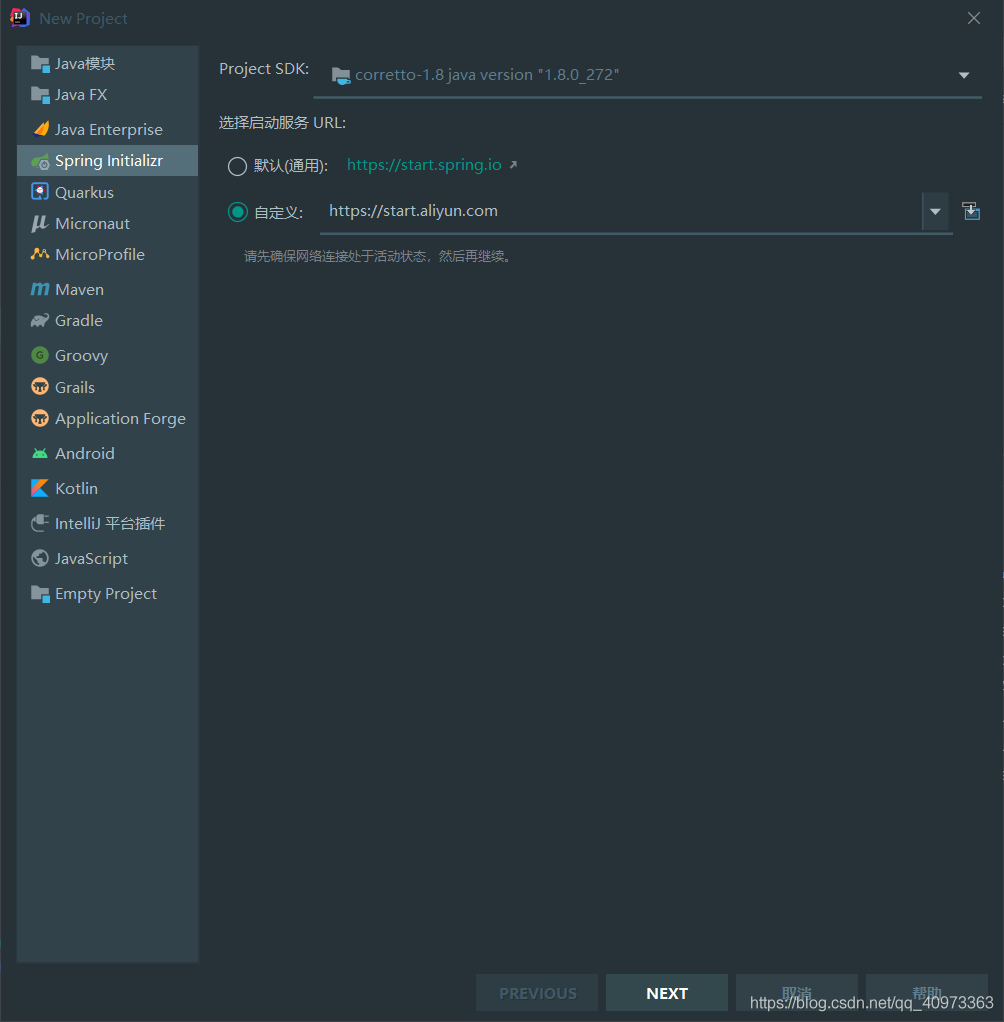
 網(wǎng)公網(wǎng)安備
網(wǎng)公網(wǎng)安備